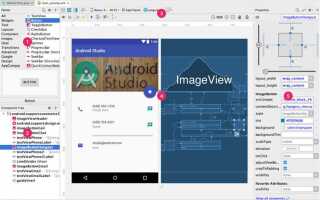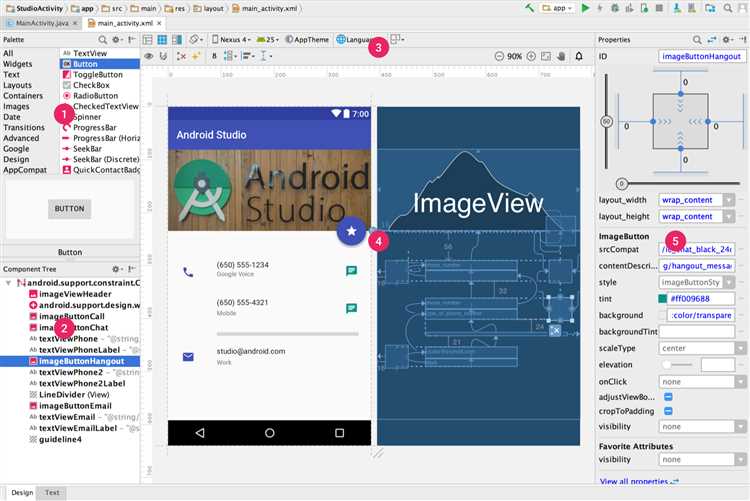
Для интеграции карты в ваше Android-приложение необходимо использовать Google Maps API. Этот инструмент позволяет добавлять карты с функциональностью масштабирования, отображения местоположений и маршрутов, а также управлять отображением различных объектов на карте. Для этого потребуется несколько шагов: настройка Google API, добавление зависимостей в проект и создание элемента карты на экране.
Первым шагом будет создание проекта в Google Cloud Console. Для этого зайдите в консоль, создайте новый проект и активируйте API Google Maps. После активации получите API-ключ, который необходим для подключения к сервису карт. Этот ключ нужно будет указать в файле google_maps_api.xml, который создается автоматически при установке SDK для карт.
Следующим этапом является добавление зависимостей в файл build.gradle вашего проекта. Для работы с картами в Android Studio потребуется подключить библиотеку com.google.android.gms:play-services-maps. Это позволит использовать все возможности Google Maps API, включая поддержку слоев, маркеров и кастомных элементов карты.
После этого создайте элемент карты в вашем пользовательском интерфейсе, добавив MapFragment или SupportMapFragment в разметку. Это можно сделать в XML-файле или программно через код активности. Далее в методе onMapReady() необходимо настроить карту, установить маркеры, задать параметры отображения и взаимодействия с пользователем.
Не забывайте о том, что для работы с картами потребуется разрешение на доступ к местоположению пользователя. Для этого добавьте нужные разрешения в файл AndroidManifest.xml и запросите их в коде приложения, если они не были предоставлены заранее. Также важно обеспечить обработку ошибок, связанных с подключением и отображением карты, для более стабильной работы приложения.
Подключение Google Maps SDK к проекту
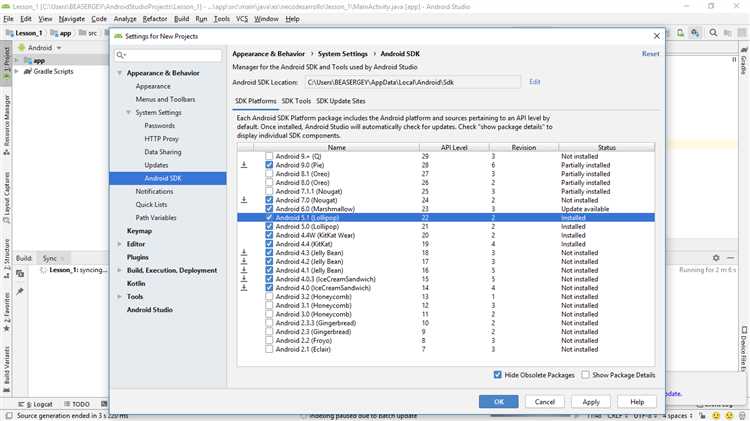
Для добавления карты в Android-приложение необходимо подключить Google Maps SDK. Процесс включает несколько ключевых этапов: настройку аккаунта в Google Cloud, создание API-ключа и интеграцию SDK в проект.
1. Перейдите на сайт Google Cloud Console и создайте новый проект. После этого перейдите в раздел APIs & Services и активируйте API для Google Maps Android. Для этого в поисковой строке найдите «Maps SDK for Android» и включите его.
2. Создайте API-ключ. В разделе Credentials нажмите Create Credentials и выберите API Key. Это ключ будет использоваться для обращения к сервисам Google Maps. Сохраните его, так как он понадобится в дальнейшем.
3. В Android Studio откройте файл build.gradle (проектный уровень) и добавьте зависимость для Google Play Services:
dependencies {
implementation 'com.google.android.gms:play-services-maps:17.0.1'
}
4. В файле AndroidManifest.xml добавьте разрешения и метаданные для API-ключа:
5. Замените YOUR_API_KEY_HERE на реальный API-ключ, который вы получили на Google Cloud Console.
6. После добавления зависимостей и настроек API, создайте активити, в котором будет отображаться карта. Для этого используйте SupportMapFragment в layout-файле:
7. В активности, где отображается карта, инициализируйте Google Map:
@Override
public void onMapReady(GoogleMap googleMap) {
mMap = googleMap;
mMap.setMapType(GoogleMap.MAP_TYPE_NORMAL);
}
8. В методе onCreate() подключите карту с помощью SupportMapFragment и установите слушатель для готовности карты:
SupportMapFragment mapFragment = (SupportMapFragment) getSupportFragmentManager() .findFragmentById(R.id.map); mapFragment.getMapAsync(this);
Теперь карта должна отображаться в вашем приложении. Убедитесь, что в проекте активированы нужные разрешения для работы с картой и геолокацией. Также, не забывайте ограничить использование API-ключа только для нужных приложений и серверов через настройки на Google Cloud Console.
Добавление фрагмента карты в макет приложения
Для добавления фрагмента карты в макет Android-приложения, нужно использовать компонент SupportMapFragment. Этот фрагмент предоставляет возможность интегрировать карту Google Maps в приложение, позволяя отображать местоположения, маршруты и взаимодействовать с картой.
Первым шагом является добавление зависимости в файл build.gradle вашего проекта:
implementation 'com.google.android.gms:play-services-maps:17.0.1'
После этого необходимо получить API-ключ для использования Google Maps. Для этого в консоли разработчика Google нужно создать проект, активировать API карт и получить ключ. Ключ добавляется в файл AndroidManifest.xml:
Далее, для добавления карты в макет, откройте файл разметки и используйте следующий код:
Этот код создает контейнер для фрагмента карты, который будет отображать карту в вашем интерфейсе. Важно, чтобы ширина и высота фрагмента были установлены в match_parent, чтобы карта заполнила доступное пространство.
После добавления фрагмента в макет, нужно инициализировать карту в активити. Для этого в коде активности используйте следующий подход:
SupportMapFragment mapFragment = (SupportMapFragment) getSupportFragmentManager() .findFragmentById(R.id.map); mapFragment.getMapAsync(this);
Метод getMapAsync() передает управление объекту карты, который реализует интерфейс OnMapReadyCallback. В нем можно настроить параметры карты, такие как масштаб, центр карты и добавить маркеры.
Не забудьте проверить разрешения для доступа к местоположению, если ваша карта должна отображать текущие координаты пользователя. Для этого необходимо запросить разрешения на ACCESS_FINE_LOCATION и ACCESS_COARSE_LOCATION в AndroidManifest.xml и обрабатывать их в коде активности.
Реализация базовых настроек карты: центр, масштаб и тип карты
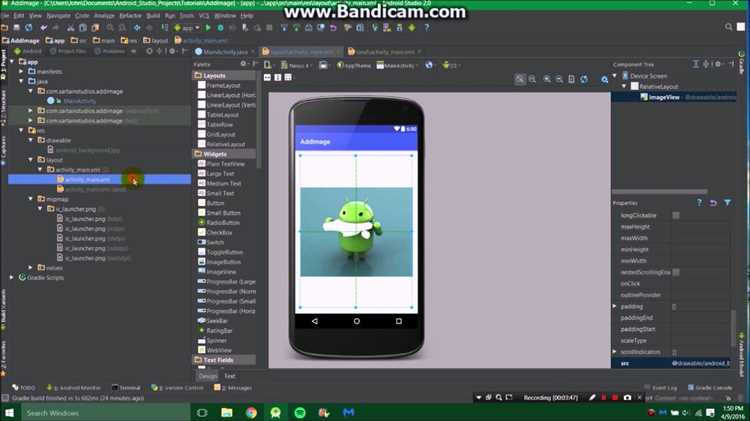
Для эффективной настройки карты в Android Studio необходимо управлять основными параметрами, такими как центр карты, масштаб и тип отображаемой карты. Эти настройки определяют, как будет выглядеть карта при запуске приложения и как пользователь будет взаимодействовать с ней.
Центр карты устанавливается с помощью метода moveCamera() из GoogleMap. Чтобы установить координаты центра карты, создайте объект LatLng, передав ему широту и долготу. Например, для установки центра в Москве, используйте:
LatLng moscow = new LatLng(55.7558, 37.6173);
googleMap.moveCamera(CameraUpdateFactory.newLatLng(moscow));Это позволит картой переместиться в нужную точку. Если требуется плавный переход, можно использовать метод animateCamera().
Масштаб карты контролируется с помощью метода CameraUpdateFactory.newLatLngZoom(), который принимает координаты и масштаб карты. Масштаб выражается в числовом значении, где большое значение увеличивает карту, а малое – уменьшает. Например, для установки масштаба 10 (среднее приближение) в Москве:
googleMap.moveCamera(CameraUpdateFactory.newLatLngZoom(moscow, 10));Если необходимо изменить масштаб динамически в зависимости от действия пользователя, можно использовать методы для изменения масштаба карты вручную.
Тип карты может быть изменен с помощью метода setMapType(). Android поддерживает несколько типов карт: GoogleMap.MAP_TYPE_NORMAL (обычная карта), GoogleMap.MAP_TYPE_SATELLITE (спутниковая карта), GoogleMap.MAP_TYPE_TERRAIN (рельеф), и GoogleMap.MAP_TYPE_HYBRID (гибридная карта). Для установки спутникового типа карты используйте следующий код:
googleMap.setMapType(GoogleMap.MAP_TYPE_SATELLITE);При настройке карты следует учитывать, что тип карты влияет на потребление данных и производительность, особенно при использовании спутниковых карт или гибридных видов.
Таким образом, управление центром карты, масштабом и типом позволяет создать удобное и функциональное отображение данных, оптимальное для пользователей вашего приложения.
Добавление маркеров и кастомных меток на карту
Для добавления маркеров на карту в Android Studio необходимо использовать объект Marker, который привязывается к определенным координатам на карте. Сначала нужно получить экземпляр GoogleMap, например, в методе onMapReady. После этого можно создать объект MarkerOptions и задать ему параметры: координаты, заголовок, описание.
Пример кода для добавления стандартного маркера:
Marker marker = googleMap.addMarker(new MarkerOptions()
.position(new LatLng(55.7558, 37.6176)) // координаты
.title("Москва") // заголовок
.snippet("Столица России")); // описание
Для добавления кастомных меток, например, с изображением, нужно использовать метод icon(), который позволяет задать кастомный значок для маркера. Для этого можно создать объект BitmapDescriptor, указывая путь к ресурсу изображения.
Пример добавления маркера с кастомной иконкой:
BitmapDescriptor icon = BitmapDescriptorFactory.fromResource(R.drawable.custom_marker);
Marker customMarker = googleMap.addMarker(new MarkerOptions()
.position(new LatLng(55.7558, 37.6176))
.icon(icon)
.title("Кастомная метка"));
Кастомные метки могут быть использованы для выделения особых точек на карте. Важно учитывать размер и качество изображения, чтобы оно не выглядело размытым или слишком крупным на различных уровнях зума карты.
Если необходимо добавить несколько маркеров с одинаковыми кастомными иконками, рекомендуется создать иконку один раз и повторно использовать ее для всех маркеров, чтобы оптимизировать производительность.
Для обработки нажатий на маркеры используется метод setOnMarkerClickListener, который позволяет определить действия при клике на маркер. Например, можно отображать дополнительную информацию в окне с описанием или открывать новое активити.
Пример обработчика кликов по маркерам:
googleMap.setOnMarkerClickListener(new GoogleMap.OnMarkerClickListener() {
@Override
public boolean onMarkerClick(Marker marker) {
// действия при клике
Toast.makeText(context, "Вы кликнули на " + marker.getTitle(), Toast.LENGTH_SHORT).show();
return false; // false, чтобы маркер не терял фокус
}
});
Используя эти методы, можно эффективно управлять маркерами на карте, добавляя кастомные метки и взаимодействуя с ними для улучшения пользовательского опыта.
Обработка пользовательских событий на карте: щелчки и перемещение
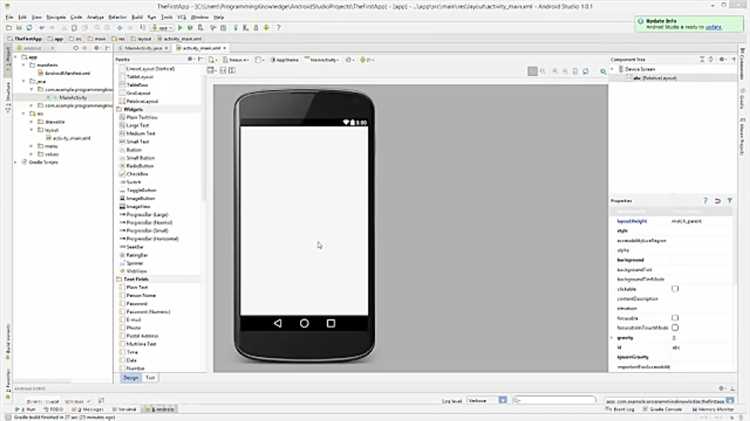
Для обработки событий на карте в Android Studio используется класс GoogleMap, который предоставляет методы для работы с пользовательскими действиями, такими как щелчки и перемещение. Эти события можно обрабатывать с помощью слушателей (listeners), которые подключаются к карте для получения актуальной информации.
Основной метод для отслеживания щелчков по карте – setOnMapClickListener. Этот слушатель срабатывает при нажатии на любую точку карты. Пример кода для добавления обработчика щелчков:
googleMap.setOnMapClickListener(new GoogleMap.OnMapClickListener() {
@Override
public void onMapClick(LatLng point) {
// Действия при щелчке
Marker marker = googleMap.addMarker(new MarkerOptions().position(point).title("Местоположение"));
}
});
Для обработки долгих нажатий используется метод setOnMapLongClickListener. Он полезен, если требуется отличить короткое нажатие от более продолжительного. Пример:
googleMap.setOnMapLongClickListener(new GoogleMap.OnMapLongClickListener() {
@Override
public void onMapLongClick(LatLng point) {
// Действия при долгом нажатии
googleMap.addMarker(new MarkerOptions().position(point).title("Долгий клик"));
}
});
Для перемещения карты можно использовать setOnCameraMoveListener. Этот метод срабатывает, когда камера карты начинает двигаться. Важно отметить, что он не будет срабатывать при первом установлении позиции карты, а только во время ее перемещения. Пример:
googleMap.setOnCameraMoveListener(new GoogleMap.OnCameraMoveListener() {
@Override
public void onCameraMove() {
// Действия при перемещении карты
CameraPosition position = googleMap.getCameraPosition();
Log.d("CameraPosition", "Широта: " + position.target.latitude + ", Долгота: " + position.target.longitude);
}
});
Чтобы отслеживать начало и окончание перемещения, можно использовать setOnCameraIdleListener, который срабатывает, когда камера карты перестает двигаться:
googleMap.setOnCameraIdleListener(new GoogleMap.OnCameraIdleListener() {
@Override
public void onCameraIdle() {
// Камера остановилась
Log.d("CameraIdle", "Камера завершила движение");
}
});
Использование этих слушателей позволяет эффективно работать с пользовательскими действиями на карте, улучшая взаимодействие с приложением. Обратите внимание на корректную настройку обработчиков, чтобы избежать ненужных вычислений и оптимизировать производительность.
Оптимизация работы карты для разных типов устройств
Для эффективной работы карт в приложении на Android важно учитывать различия между устройствами с разными характеристиками, такими как процессор, память и размер экрана. Оптимизация карты повышает производительность и предотвращает проблемы с загрузкой и отображением данных.
Ниже представлены рекомендации по улучшению работы карты на устройствах с разными техническими характеристиками:
- Использование уровней детализации карты: Выставление соответствующего уровня детализации карты в зависимости от мощности устройства. Для слабых устройств стоит устанавливать минимальные уровни детализации, чтобы не перегружать процессор и оперативную память.
- Оптимизация запросов к серверу: Важно минимизировать количество запросов к серверу для загрузки данных карты. Рекомендуется использовать кеширование и заранее загруженные данные, чтобы не тратить ресурсы на каждую загрузку элемента карты.
- Адаптивное отображение карты: Для устройств с маленьким экраном можно уменьшить элементы карты, такие как маркеры и текст, для более удобного просмотра. На устройствах с большими экранами следует увеличивать элементы и улучшать читаемость карты.
- Обработка многозадачности: На устройствах с ограниченными ресурсами важно правильно управлять многозадачностью. Например, можно приостановить обновление карты при сворачивании приложения или когда оно не активно, чтобы сэкономить ресурсы процессора.
- Использование оптимизированных библиотек: Использование легких и оптимизированных библиотек карт, таких как Google Maps SDK или Mapbox, может значительно улучшить производительность, так как эти библиотеки уже адаптированы для различных устройств.
- Снижение разрешения карт: Для слабых устройств рекомендуется использовать карты с более низким разрешением, что снизит нагрузку на процессор и ускорит работу приложения.
При правильной настройке карты, учете особенностей устройства и оптимизации данных, приложение будет работать плавно на большинстве устройств, от старых моделей до новых флагманов.
Вопрос-ответ:
Как добавить карту в приложение на Android с использованием Android Studio?
Для того чтобы добавить карту в приложение, нужно использовать Google Maps API. Сначала необходимо зарегистрироваться в Google Cloud и включить API для карт. После этого создайте новый проект в Android Studio, добавьте зависимость для Google Maps в файле build.gradle, затем получите ключ API и добавьте его в файл AndroidManifest.xml. Далее создайте фрагмент карты в вашем макете и настройте его в соответствующем Activity, чтобы отобразить карту на экране устройства.
Что такое API ключ и как его получить для добавления карты в Android Studio?
API ключ для Google Maps позволяет вашему приложению использовать карты от Google. Чтобы получить этот ключ, необходимо зайти в Google Cloud Console, создать новый проект, включить Google Maps API, а затем сгенерировать ключ. Этот ключ нужно добавить в файл AndroidManifest.xml вашего проекта, чтобы приложение могло обращаться к сервисам Google и загружать карты.
Как настроить отображение карты в приложении Android Studio?
Для отображения карты в Android Studio нужно использовать компонент `SupportMapFragment`. Сначала добавьте в layout XML файл фрагмент карты. В вашем Activity создайте объект `GoogleMap` и настройте его через `getMapAsync()`. В методе `onMapReady()` вы получите доступ к объекту карты, на котором можно изменять настройки, например, установить начальную позицию или добавить маркеры.
Какие разрешения нужно запросить для работы с картой в Android Studio?
Для корректной работы с картой в Android Studio нужно запросить несколько разрешений в файле AndroidManifest.xml. Основные разрешения: `ACCESS_FINE_LOCATION` или `ACCESS_COARSE_LOCATION` для получения данных о местоположении устройства. Также нужно учитывать, что начиная с Android 6.0 (API 23) эти разрешения необходимо запрашивать во время работы приложения, а не только в манифесте.
Как можно добавить маркеры и другие элементы на карту в Android Studio?
Чтобы добавить маркеры на карту, после получения объекта `GoogleMap` через метод `onMapReady()` используйте метод `addMarker()`. Вы можете указать местоположение маркера с помощью объекта `LatLng`. Также можно настроить другие элементы карты, такие как полигоны, линии и маршруты, с помощью соответствующих методов. Например, для добавления линии можно использовать `addPolyline()`, а для изменения вида маркера — `MarkerOptions`.
Как добавить карту в Android Studio для приложения?
Для добавления карты в Android Studio, необходимо использовать Google Maps API. Сначала зарегистрируйтесь в Google Cloud Console и создайте проект. Затем получите ключ API для Google Maps и добавьте его в файл `google_maps_api.xml`. В Android Studio подключите зависимости через файл `build.gradle`, указав нужную версию библиотеки Google Play Services. После этого можно добавлять элемент карты в layout-файл и настроить его через код Java или Kotlin, используя `SupportMapFragment` для отображения карты. Обязательно учитывайте, что ваше приложение должно иметь разрешения для использования интернета и доступа к геолокации.